怎么用HeheCloud快速部署Wordpress应用
这篇“怎么用HeheCloud快速部署Wordpress应用”文章的知识点大部分人都不太理解,所以小编给大家总结了以下内容,内容详细,步骤清晰,具有一定的借鉴价值,希望大家阅读完这篇文章能有所收获,下面我们一起来看看这篇“怎么用HeheCloud快速部署Wordpress应用”文章吧。
使用HeheCloud快速部署一个Wordpress应用HeheCloud 能够帮助您快速构建一个基于容器的高可用弹性集群环境。并且帮助您轻松的部署和管理应用、快速的集成更多的服务。
您可以使用三种不同的方式来构建应用:
Heroku Buildpack: 适用于 Heroku 风格的应用
Dockerfile: 基于你所选择的基础 OS,可定制轻便的应用运行环境
Docker镜像: 有利于简化持续集成 / 持续交付的构建流程
这里我们使用Docker镜像方式为例部署一个完整的Wordpress,讲解如何部署一个完整的应用
开始以下步骤之前请确保您已经按照引导添加主机并完成集群的初始化
创建MySQL服务
点击左侧导航的服务集成,选择MySQL

然后点击 开启 按钮,来安装并开启MySQL服务

稍等片刻,等待服务状态变为 运行中,并且等待配置信息加载完成
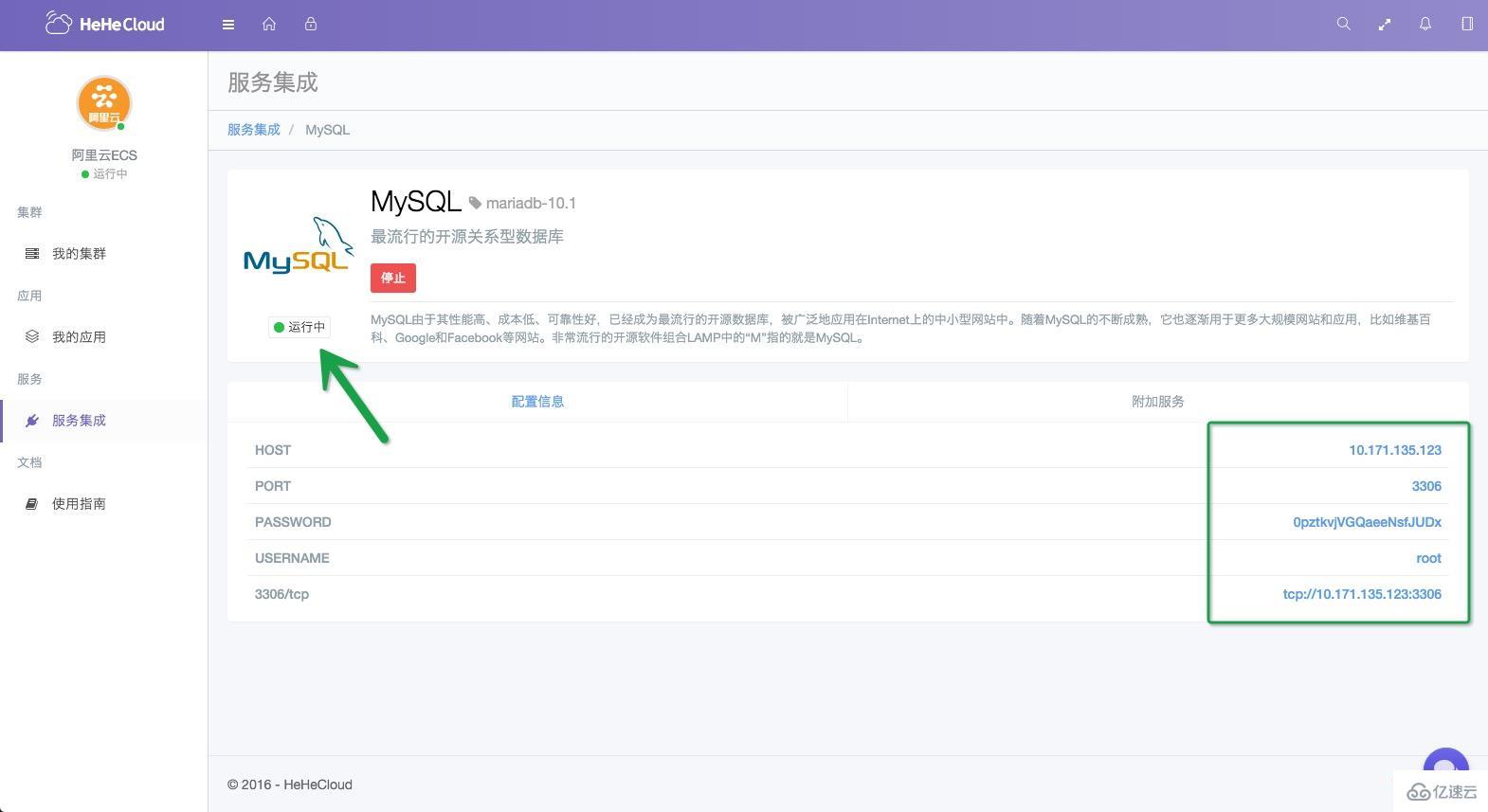
如果您需要在线管理MySQL的话, 可以开启 附加服务 中的 phpMyAdmin
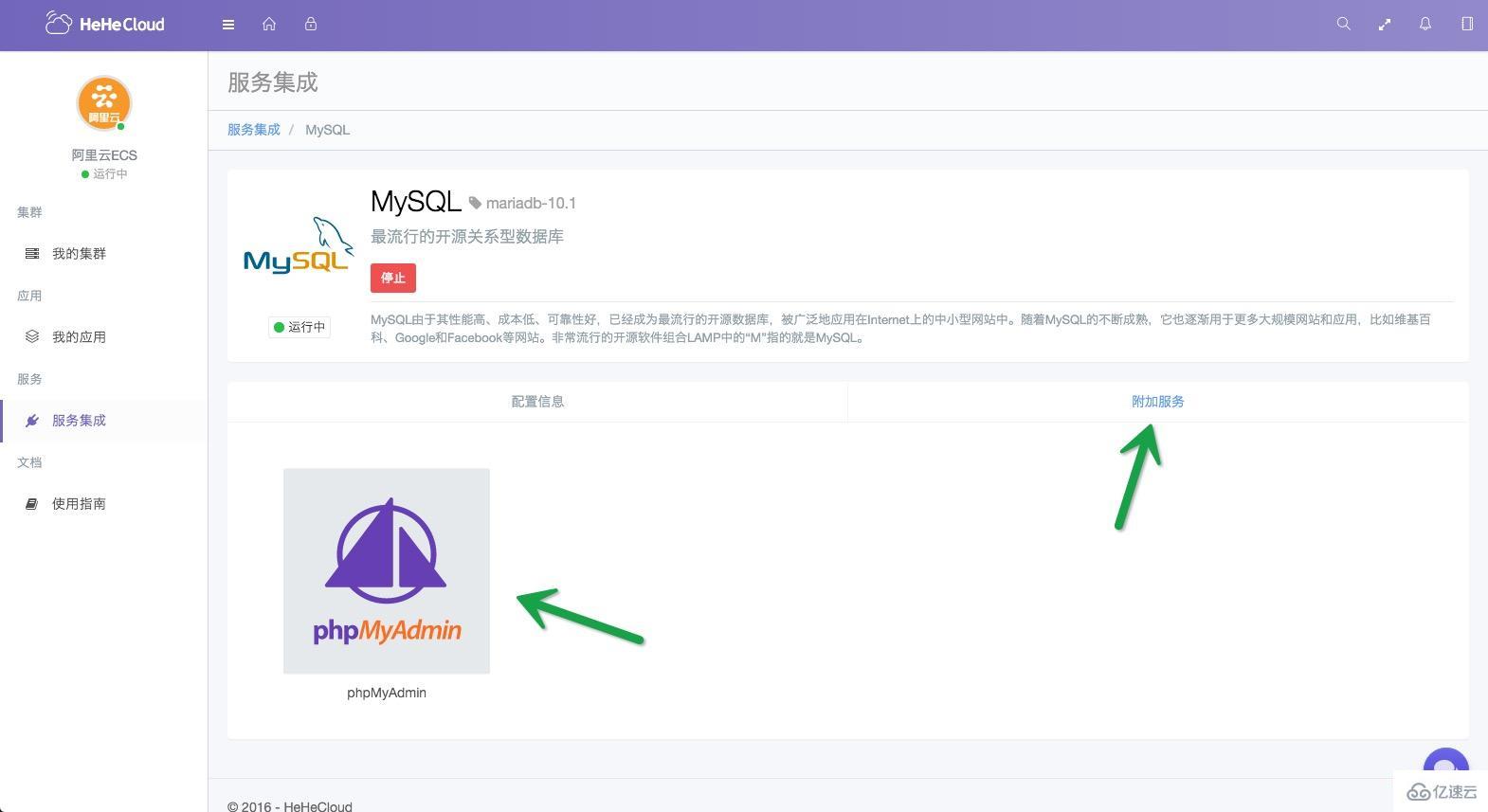
创建应用
首先您需要按照 使用指南 安装Deis客户端,并使用Deis客户端登录您构建集群时设置的安全账号
这里,我们借用 DaoCloud 提供的国内加速的 Wordpress Docker 镜像:
daocloud.io/daocloud/dao-wordpress:latest
打开命令行窗口,运行命令:
创建一个目录 blog,并进入目录下:
$ mkdir blog && cd blog
初始化git,并且使用 deis 创建一个名为 blog 的应用:
$ git init $ deis create blog
我们查看镜像的说明,得到需要设置的环境变量:
WORDPRESS_DB_HOST 数据库主机地址( MySQL服务的 IP 和 端口,例如:<mysql-ip>:3306 )
WORDPRESS_DB_USER 数据库用户名( 默认为 root )
WORDPRESS_DB_PASSWORD 数据库密码( 连接数据库的密码 )
将我们刚才开启的MySQL服务的配置信息写入应用的环境变量:
deis config:set \ WORDPRESS_DB_HOST="10.171.135.123:3306" \ WORDPRESS_DB_USER="root" \ WORDPRESS_DB_PASSWORD="0pztkvjVGQaeeNsfJUDx"
最后,我们直接通过镜像部署应用:
deis pull daocloud.io/daocloud/dao-wordpress:latest
稍等片刻,大功告成!
点击左侧导航的 我的应用 并查看应用信息、容器信息以及访问日志等:

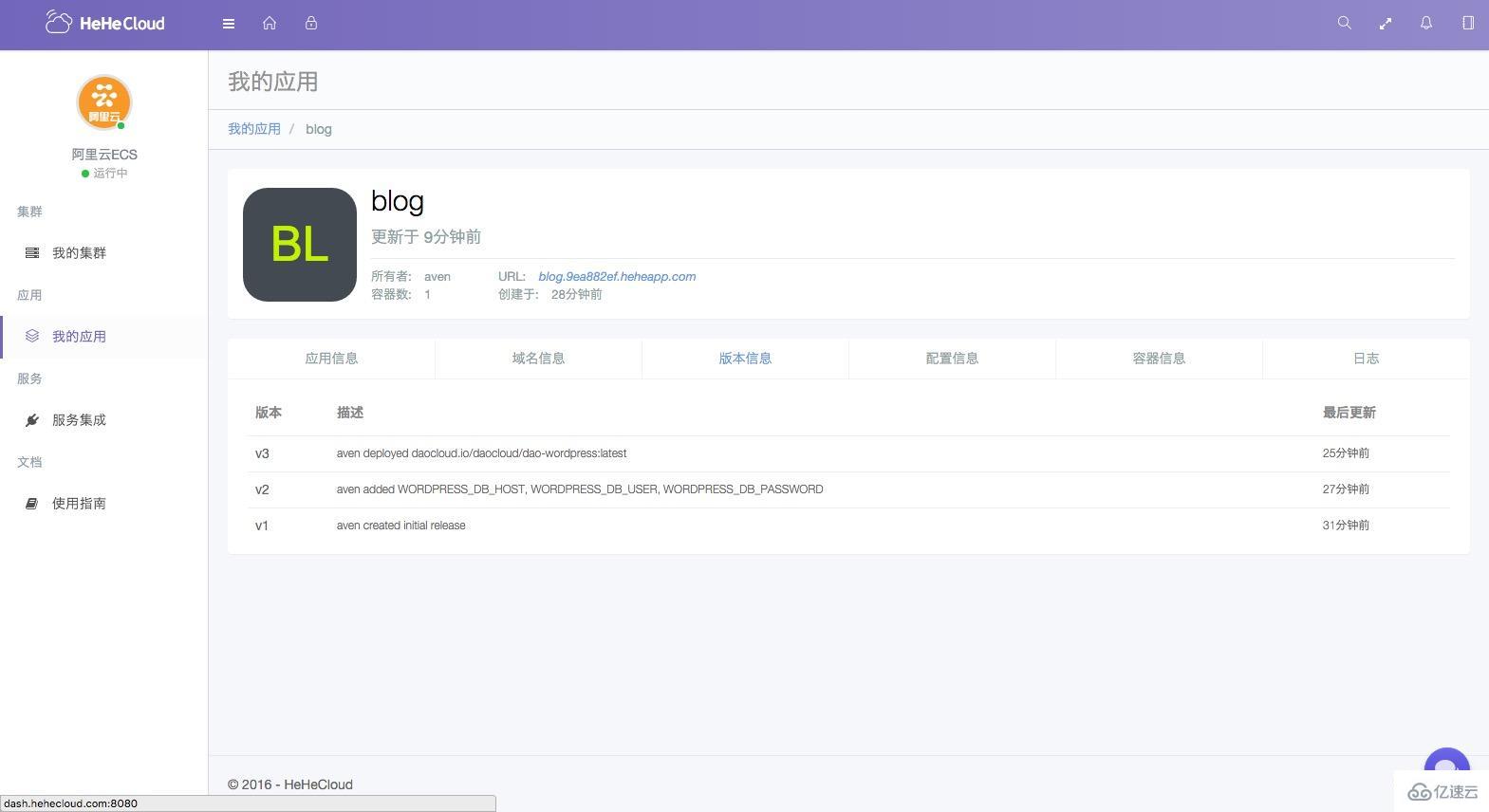
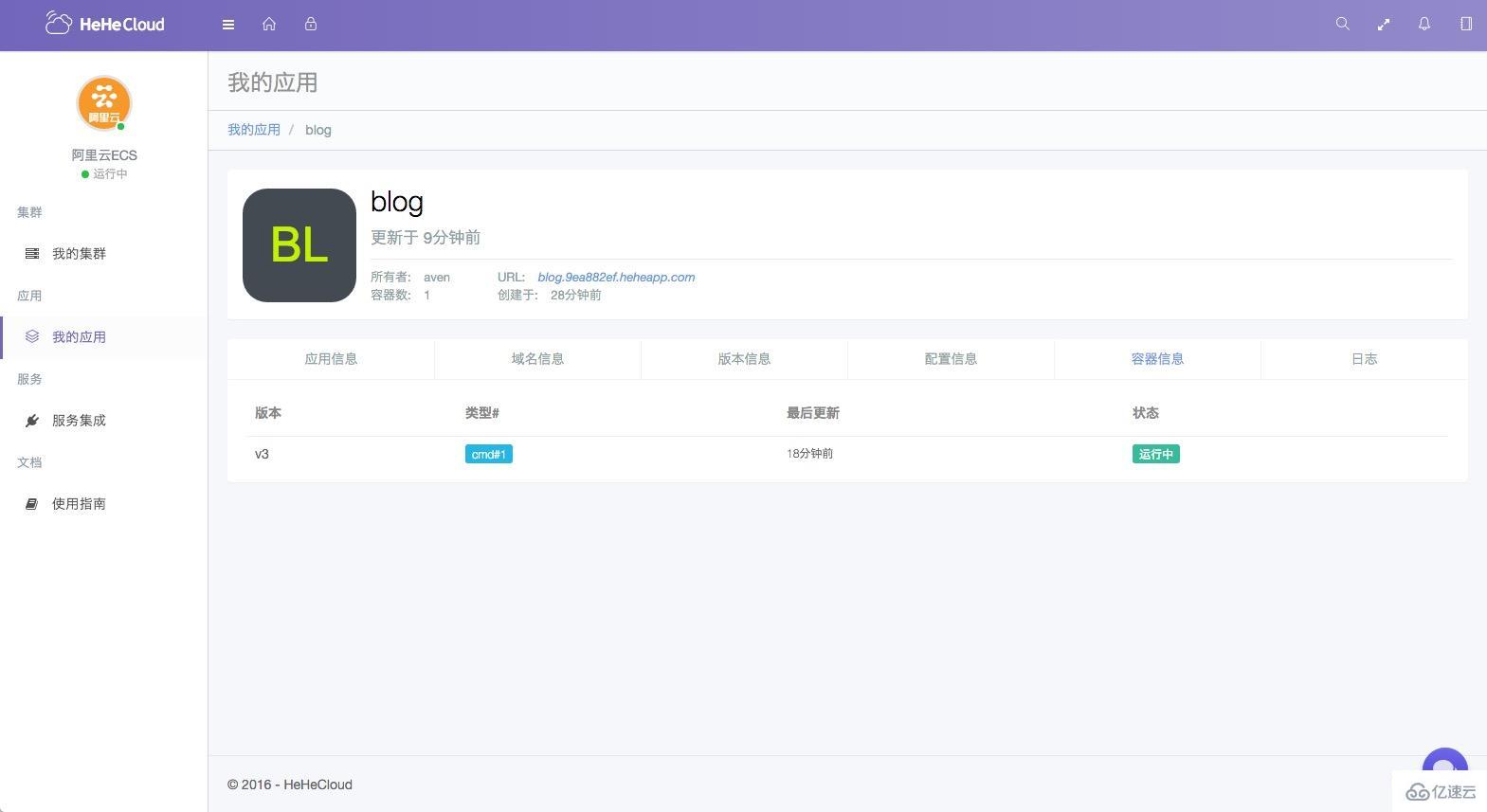
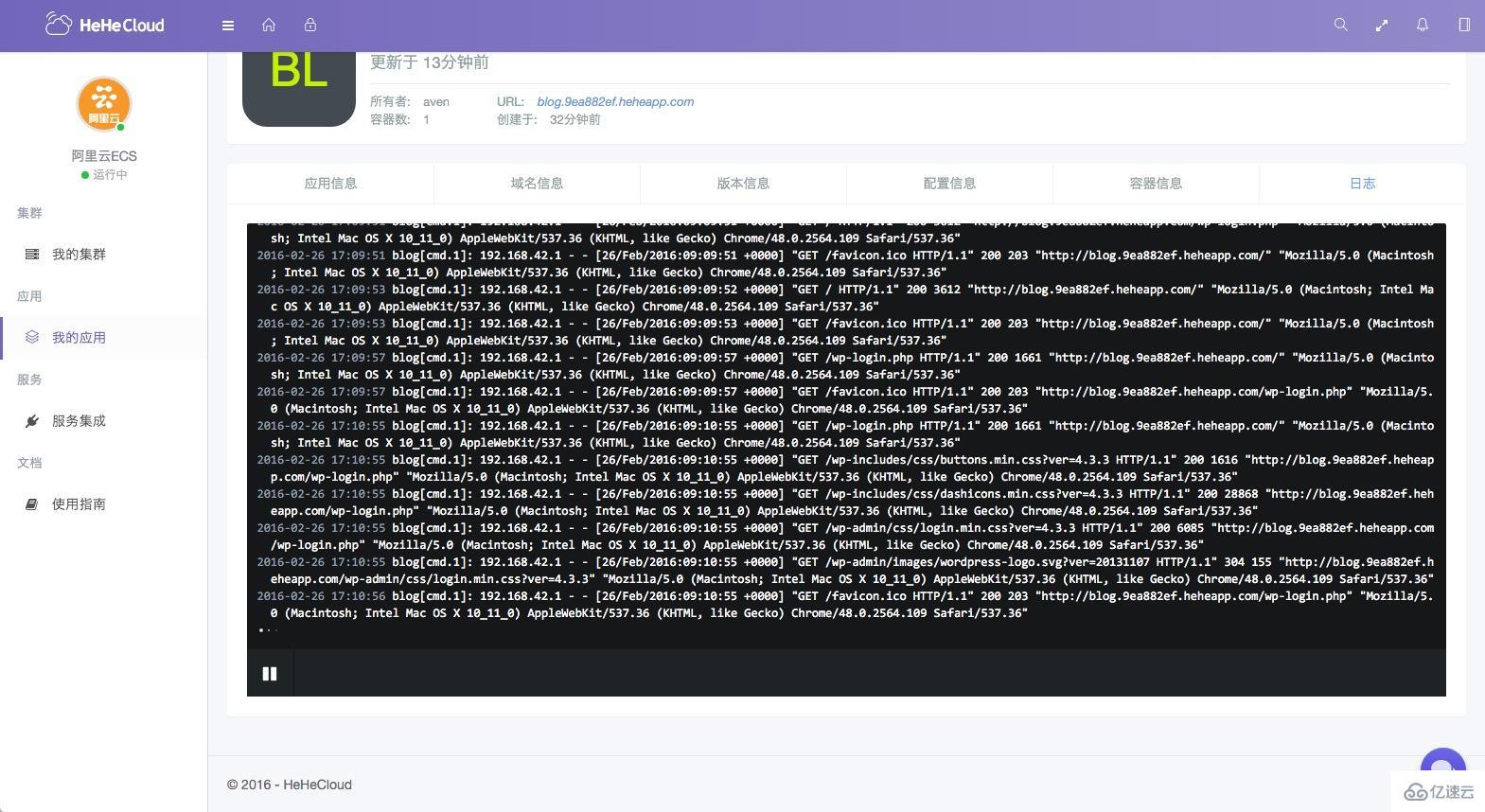
最后看一下我们部署的博客:


绑定域名
此外,如果您想使用自定义域名,可以运行:
deis domains:add hehe123.com
命令运行完毕,您就可以把域名解析到您的主机上了
以上就是关于“怎么用HeheCloud快速部署Wordpress应用”这篇文章的内容,相信大家都有了一定的了解,希望小编分享的内容对大家有帮助,若想了解更多相关的知识内容,请关注蜗牛博客行业资讯频道。
免责声明:本站发布的内容(图片、视频和文字)以原创、转载和分享为主,文章观点不代表本网站立场,如果涉及侵权请联系站长邮箱:niceseo99@gmail.com进行举报,并提供相关证据,一经查实,将立刻删除涉嫌侵权内容。















评论